Netzdaten ist ein verteiltes Echtzeit-Leistungs- und Zustandsüberwachungstool für Systeme und Anwendungen. Es bietet beispiellose Einblicke in alles, was auf einem System in Echtzeit passiert. Sie können die Ergebnisse in einem hochgradig interaktiven Web-Dashboard anzeigen. Mit Netdata können Sie sich ein klares Bild davon machen, was jetzt und was vorher in Ihren Systemen und Anwendungen passiert ist. Sie müssen kein Experte sein, um dieses Tool in Ihren Linux-Systemen bereitzustellen. NetData funktioniert sofort ohne Konfiguration und ohne Abhängigkeiten. Installieren Sie einfach dieses Dienstprogramm und lehnen Sie sich zurück, NetData kümmert sich um den Rest.
Es hat seinen eigenen eingebauten Webserver, um das Ergebnis in grafischem Format anzuzeigen. NetData ist ziemlich schnell und effizient und beginnt sofort nach der Installation, die Leistung Ihres Systems zu analysieren. Es wird mit C geschrieben Programmiersprache, also ist es extrem leicht. Es verbraucht weniger als 3 % der CPU-Auslastung eines einzelnen Kerns und 10-15 MB RAM. Wir können die Diagramme einfach in alle bestehenden Webseiten einbetten und es hat auch eine Plugin-API, sodass Sie jede Anwendung überwachen können.
Hier ist die Liste der Dinge, die vom NetData-Dienstprogramm in Ihrem Linux-System überwacht werden.
- CPU-Auslastung,
- RAM-Nutzung,
- Speichernutzung austauschen,
- Kernel-Speichernutzung,
- Festplatten und ihre Verwendung,
- Netzwerkschnittstellen,
- IPtables,
- Netzfilter,
- DDoS-Schutz,
- Prozesse,
- Bewerbungen,
- NFS-Server,
- Webserver (Apache &Nginx),
- Datenbankserver (MySQL),
- DHCP-Server,
- DNS-Server,
- E-Mail-Server,r
- Proxy-Server,
- Kater,
- PHP,
- SNP-Geräte
- Und viele mehr.
NetData ist ein kostenloses Open-Source-Tool und unterstützt Linux, FreeBSD und Mac OS.
Installieren Sie NetData unter Linux
Netdata kann auf allen Linux-Distributionen installiert werden, die Bash haben installiert.
Der einfachste Weg, Netdata zu installieren, besteht darin, den folgenden einzeiligen Befehl vom Terminal aus auszuführen:
$ bash <(curl -Ss https://my-netdata.io/kickstart-static64.sh)
Dadurch wird alles heruntergeladen und installiert, was zum Hochfahren und Ausführen von Netdata benötigt wird.
Einige Benutzer möchten möglicherweise etwas nicht direkt in Bash injizieren, ohne es zu untersuchen. Wenn Ihnen diese Methode nicht gefällt, können Sie die folgenden Schritte ausführen, um sie auf Ihrem System zu installieren.
Unter Arch Linux:
Die neueste Version ist in den Standard-Repositories von Arch Linux verfügbar. Also können wir es mit pacman installieren mit Befehl:
$ sudo pacman -S Netzdaten
Auf DEB- und RPM-basierten Systemen
NetData ist in den Standard-Repositorys von DEB-basierten (Ubuntu / Debian) oder RPM-basierten (RHEL / CentOS / Fedora) Systemen nicht verfügbar. Wir müssen NetData manuell aus seinem Git-Repository installieren.
Installieren Sie zuerst die erforderlichen Abhängigkeiten:
# Debian / Ubuntu $ sudo apt-get install zlib1g-dev uuid-dev libuv1-dev liblz4-dev libjudy-dev libssl-dev libmnl-dev gcc make git autoconf autoconf-archive autogen automake pkg-config curl# Fedora $ sudo dnf install zlib-devel libuuid-devel libuv-devel lz4-devel Judy-devel openssl-devel libmnl-devel gcc make git autoconf autoconf-archive autogen automake pkgconfig curl findutils# CentOS / Red Hat Enterprise Linux $ sudo yum install epel-release$ sudo yum install autoconf automake curl gcc git libmnl-devel libuuid-devel openssl-devel libuv-devel lz4-devel Judy-devel lm_sensors make MySQL-python nc pkgconfig python python-psycopg2 PyYAML zlib-devel# openSUSE $ sudo zypper install zlib-devel libuuid-devel libuv-devel liblz4-devel judy-devel openssl-devel libmnl-devel gcc make git autoconf autoconf-archive autogen automake pkgconfig curl findutils
Nach der Installation der erforderlichen Abhängigkeiten installieren Sie NetData auf DEB- oder RPM-basierten Systemen wie unten gezeigt.
Git klont das NetData-Repository:
$ Git-Klon https://github.com/netdata/netdata.git --depth=100
Der obige Befehl erstellt ein Verzeichnis namens 'netdata' im aktuellen Arbeitsverzeichnis.
Wechseln Sie in das 'netdata'-Verzeichnis:
$ cd Netzdaten/
Zum Schluss installieren und starten Sie NetData mit dem Befehl:
$ sudo ./netdata-installer.sh
Beispielausgabe:
Willkommen bei netdata! Schön zu sehen, dass Sie es versuchen! Sie sind dabei, netdata zu bauen und auf Ihrem System zu installieren unter /etc/netdata – Webdateien unter /usr/share/netdata – Plugins unter /usr/libexec/netdata – Cache-Dateien unter /var/cache/netdata – db-Dateien unter /var/lib/netdata – Protokolldateien unter /var /log/netdata - PID-Datei unter /var/runMit diesem Installationsprogramm können Sie den Installationspfad ändern.Drücken Sie Strg-C und führen Sie denselben Befehl mit --help aus, um Hilfe zu erhalten.Drücken Sie die EINGABETASTE, um netdata zu erstellen und auf Ihrem System zu installieren> ## ENTER-Taste drücken
Nach der Installation von NetData sehen Sie am Ende die folgende Ausgabe:
------------------------------------------------------------ --------------------------------OK. NetData ist installiert und läuft (hört auf *:19999). -------------------------------------------------- -----------------------------INFO:Befehlszeilenoptionen geändert. -pidfile, -nd und -ch sind veraltet. Wenn Sie benutzerdefinierte Startskripte verwenden, führen Sie bitte netdata -h aus, um die entsprechenden Optionen anzuzeigen und Ihre Skripte zu aktualisieren. Klicken Sie auf http://localhost:19999/ aus Ihrem Browser. Um netdata zu stoppen, beenden Sie es einfach mit:killall netdata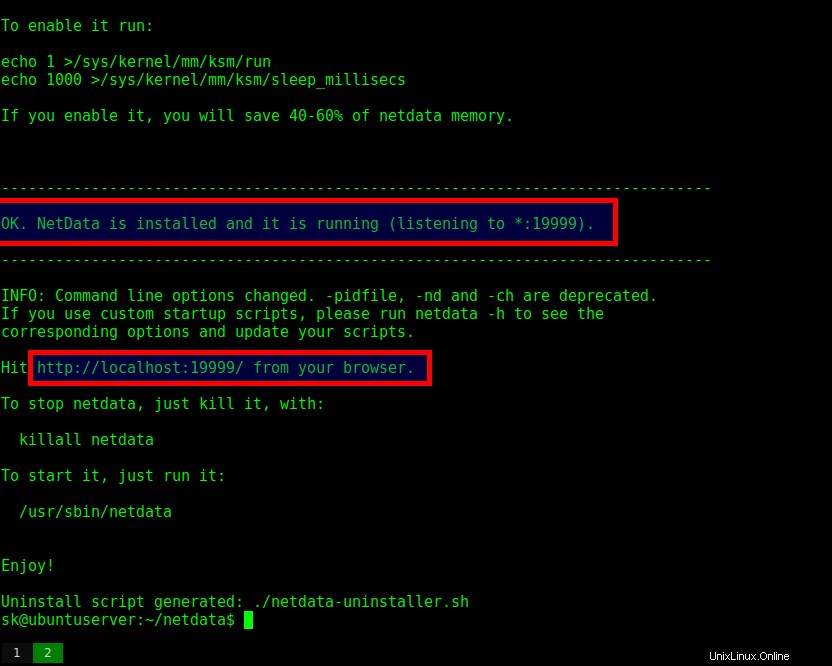
Installieren Sie NetData
NetData wurde installiert und gestartet.
Informationen zur Installation von Netdata auf anderen Linux-Distributionen finden Sie auf der Seite mit den offiziellen Installationsanweisungen .
NetData-Standardport über Firewall oder Router zulassen
Wenn Ihr System hinter einer Firewall oder einem Router bleibt, müssen Sie den Standardport 19999 zulassen Zugriff auf die NetData-Webschnittstelle von beliebigen Remote-Systemen im Netzwerk aus.
Unter Ubuntu / Debian:
$ sudo ufw allow 19999Unter CentOS / RHEL / Fedora:
$ sudo firewall-cmd --permanent --add-port=19999/tcp$ sudo firewall-cmd --reloadNetData starten / stoppen
So aktivieren und starten Sie den Netdata-Dienst auf Systemen, die Systemd verwenden , ausführen:
$ sudo systemctl netdata aktivieren$ sudo systemctl start netdataStoppen:
$ sudo systemctl stop netdataZum Aktivieren und Starten des Netdata-Dienstes auf Systemen, die Init verwenden , ausführen:
$ sudo service netdata start$ sudo chkconfig netdata onUm es zu stoppen:
$ sudo service netdata stopZugriff auf NetData über Webbrowser
Öffnen Sie Ihren Webbrowser und navigieren Sie zu http://127.0.0.1:19999 oder http://localhost:19999/ oder http://ip-adresse:19999 . Sie sollten einen Bildschirm wie unten sehen.
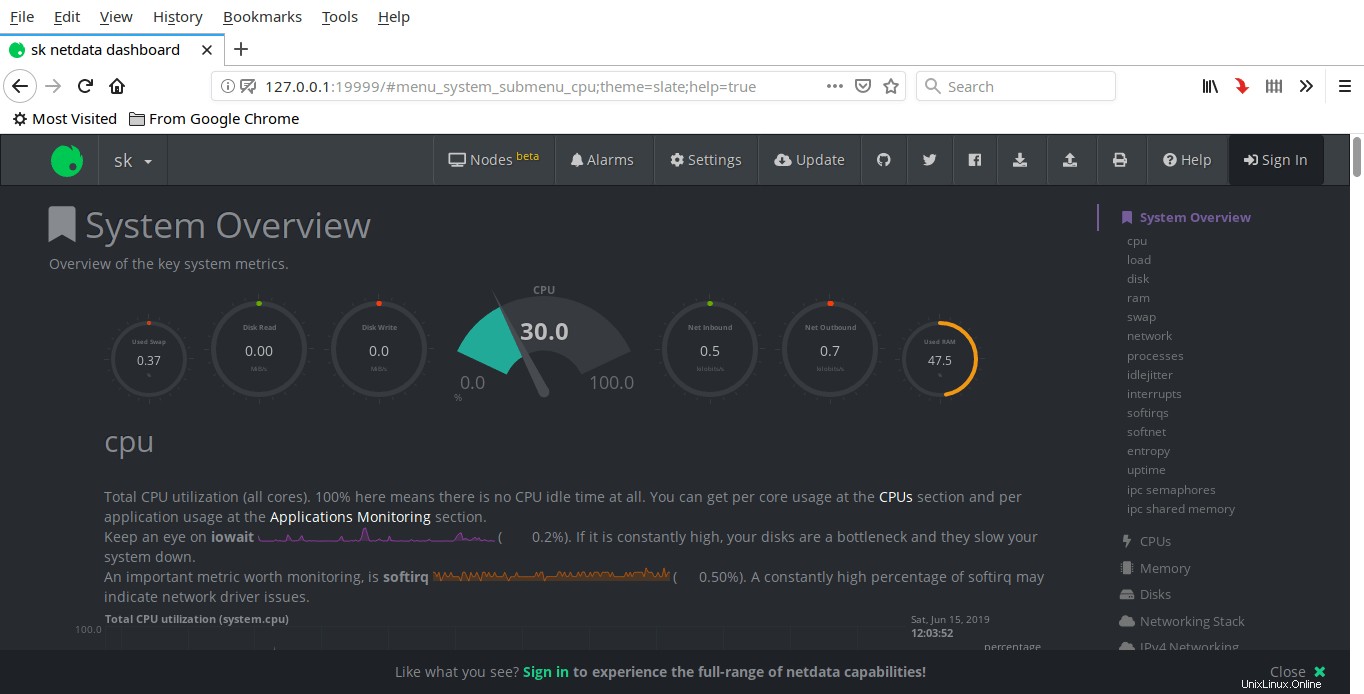
Netdata-Dashboard
Über das Dashboard finden Sie die vollständigen Statistiken Ihres Linux-Systems. Scrollen Sie nach unten, um jeden Abschnitt anzuzeigen.
Sie können die NetData-Standardkonfigurationsdatei jederzeit herunterladen und/oder anzeigen, indem Sie einfach zu http://localhost:19999/netdata.conf navigieren .
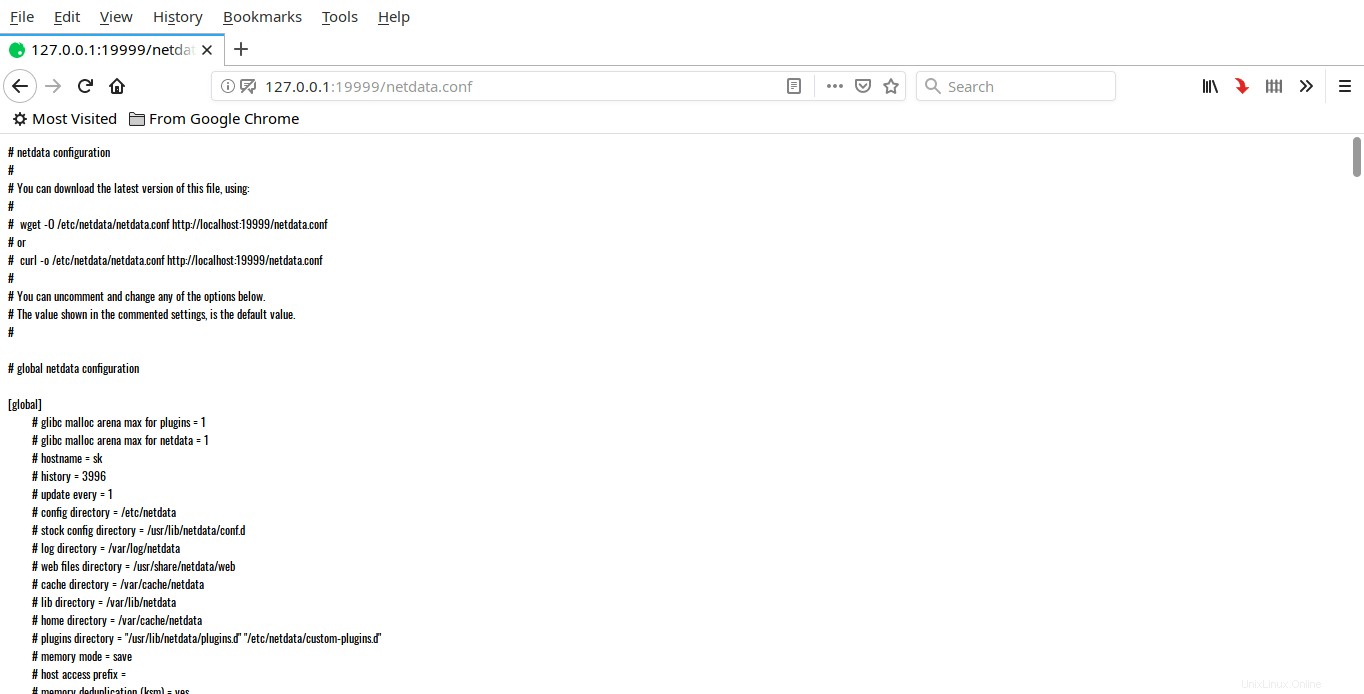
Netdata-Konfigurationsdatei
Netzdaten aktualisieren
Führen Sie in Arch Linux einfach den folgenden Befehl aus, um NetData zu aktualisieren. Wenn die aktualisierte Version im Repository verfügbar ist, wird sie automatisch installiert.
$ sudo pacman -SyyuIn DEB- oder RPM-basierten Systemen gehen Sie einfach in das Verzeichnis, in das Sie es geklont haben (in unserem Fall ist es netdata).
$ cd NettodatenLaden Sie das neueste Update herunter:
$ git pullErstellen und aktualisieren Sie es dann mit dem Befehl:
$ sudo ./netdata-installer.shEmpfohlene Lektüre:
- Doppler - Ein Fernüberwachungstool ohne Konfiguration
- Cockpit – Linux-Server per Webbrowser überwachen und verwalten
- vnStat – Netzwerkbandbreite in Linux und BSD überwachen
- Überwachen der WLAN-Verbindung über die Befehlszeile in Linux
- Überwachen von Dateiänderungen mit fswatch unter Linux
- So überwachen Sie schnell mehrere Hosts unter Linux
NetData deinstallieren
Gehen Sie zu dem Speicherort, an dem Sie NetData geklont haben.
$ cd Nettodaten
Deinstallieren Sie es dann mit dem Befehl:
$ sudo ./netdata-uninstaller.sh --force
In Arch Linux wird es mit dem folgenden Befehl deinstalliert.
$ sudo pacman -Rns netdata
Ressourcen:
- NetData-Website
- NetData-GitHub-Seite